نماذج مراسلات المنظمات في Word. استخدم محرر الرسومات المناسب. هل يمكن لشركة ذات مسؤولية محدودة العمل بدون ختم
ماذا تحتاج الرؤوس والتذييلات في Word?
تنعكس المعلومات الموضوعة في الرأس والتذييل تلقائيًا في الصفحات اللاحقة من مستند Word. كيفية ترقيم الصفحات في Word ، قم بإنشاء fترويسة في Wordسنفعل كل هذا بمساعدة الرؤوس والتذييلات.
الرؤوس والتذييلات في Word -هذا جزء من الصفحة أعلى الصفحة أو أسفلها ، حيث يتم وضع معلومات متنوعة (رقم الصفحة وشعار الشركة والتفاصيل وما إلى ذلك). تتم طباعة هذه المعلومات تلقائيًا على جميع الصفحات. لا يتم طباعة النص في الرؤوس والتذييلات. يمكن تكوين الرؤوس بطرق مختلفة.
لذلك ، قم بتعيين الرأس: علامة التبويب "إدراج" -> "رؤوس" -> انقر فوق "رأس" ، حدد نوع الرأس من الخيارات المقترحة.اتضح مثل هذا.أصبح نص المستند نفسه أفتح ، وظهر حقل محدد في أعلى الصفحة - هذا هو حقل الرأس والتذييل. أدخل المعلومات. حدث. في الرؤوس والتذييلات ، كما في المستند بأكمله ، يمكنك اختيار الخط واللون والحجم وإدراج الصور والصور وما إلى ذلك.
في الرؤوس والتذييلات ، كما في المستند بأكمله ، يمكنك اختيار الخط واللون والحجم وإدراج الصور والصور وما إلى ذلك.
لتنشيط التذييل ، تحتاج إلى النقر فوقه نقرًا مزدوجًا بالماوس الأيسر. يظهر قسم جديد بعنوان "التعامل مع الرؤوس والتذييلات" -> "المصمم" في شريط القوائم. بمساعدة كل وظائف القسم هذه ، يمكنك تخصيص الرؤوس والتذييلات وتغييرها.
وبنفس الطريقة (النقر نقرًا مزدوجًا فوق زر الماوس الأيسر ، ولكن في حقل النص) ، يمكنك الخروج من الرأس والتذييل ، وستصبح الصفحة التي تحتوي على النص الرئيسي لمستند Word نشطة. أو يمكنك النقر فوق الزر "إغلاق Header and Footer Window".
الآن سيكون رأس وتذييل الصفحة اللذين قمنا بتعيينهما في جميع الصفحات الجديدة من المستند.
لكن يمكنك التخصيص رؤوس وتذييلات مختلفة في صفحات مختلفة من Word.
للقيام بذلك ، انتقل إلى قسم "التعامل مع الرؤوس والتذييلات" وحدد "خيارات". حدد المربع بجوار "رؤوس وتذييلات مختلفة للصفحات الفردية والزوجية" إذا كنا بحاجة إلى رؤوس وتذييلات مختلفة ، وما إلى ذلك.
حدد المربع بجوار "رؤوس وتذييلات مختلفة للصفحات الفردية والزوجية" إذا كنا بحاجة إلى رؤوس وتذييلات مختلفة ، وما إلى ذلك.
زر "الموضع" - هنا نقوم بضبط ارتفاع الرأس.
الزر الموجود أسفل اليسار (صورة ورقة بها سهم إلى اليمين) هو الزر "Tab with Alignment" ، وقمنا بتعيين معلمات المحاذاة للرأس. كيفية ترقيم الصفحات في Word.
كيفية ترقيم الصفحات في Word.
في علامة التبويب "إدراج" في قسم "الرؤوس والتذييلات" ، انقر فوق الزر "رقم الصفحة".في النافذة التي تظهر ، حدد مكان وجود رقم الصفحة.لقد حصلنا عليها من هذا القبيل. في Word ، يمكنك رسم ختم الشركة بنفسك. كيفية القيام بذلك بشكل صحيح ، وكيفية حفظه لمزيد من العمل ، راجع مقالة "كيفية رسم ختم في Word".
في Word ، يمكنك رسم ختم الشركة بنفسك. كيفية القيام بذلك بشكل صحيح ، وكيفية حفظه لمزيد من العمل ، راجع مقالة "كيفية رسم ختم في Word".
كيفية إزالة الرؤوس والتذييلات في Word.
إذا لم نكن بحاجة إلى عنوان ، فإنه يشغل مساحة كبيرة على صفحتنا ، ومن ثم يمكن إزالته بعدة طرق.
اول طريق.
إذا كان المؤشر في نص المستند (التذييل غير نشط) ، فانتقل إلى - "إدراج" - \ u003e "رأس" (أو "تذييل") - \ u003e "حذف الرأس" (أو "إزالة التذييل").
الطريقة الثانية.
إذا كان المؤشر في حقل الرأس (نشط) ، فانتقل - "العمل مع الرؤوس والتذييلات" -> "المصمم" -> "الرؤوس" -> "الرأس" -> "حذف الرأس". أو اختر "التذييل".
سيصبح حقل الرأس والتذييل ضيقًا ليناسب المؤشر.اخرج من حقل العنوان عن طريق النقر بزر الماوس الأيسر على الصفحة التي تحتوي على نص.هذا كل شيء ، تمت إزالة الرأس.
الطريق الثالث.
ولكن ، بهذه الطرق ، سيتم حذف المعلومات والنص الموجود في الرأس والتذييل. سيبقى حقل الرأس نفسه. هذا يمنع ، إذا كنت بحاجة إلى إنشاء نموذج ، قم بإدراج جدول في بداية الورقة.
كيفية إزالة حقل الرأس والتذييل في Word، اقرأ مقال "إنشاء كتيب في Word".
يمكنك إدراج معلومات مختلفة في رأس Word: شعار الشركة ، التاريخ ، اسم الشركة - في العنوان ، العنوان ، رقم هاتف الشركة ، الإدخال عنوان بريد الكتروني، رقم الصفحة ، التوقيع - في التذييل. للقيام بذلك ، قم بتنشيط التذييل. في علامة التبويب "العمل مع الرؤوس والتذييلات" "المصمم" في قسم "إدراج" ، انقر فوق الزر "Express - block" وحدد الوظيفة المطلوبة في هذه النافذة. يمكنك عمل حدود جميلة على ورق ذي رأسية أو إدراج خلفية (صورة في الخلفية) أو الرسم فوق الصفحة بالألوان. راجع "علامة التبويب تخطيط الصفحة في Word". على سبيل المثال ، نعم.
يمكنك عمل حدود جميلة على ورق ذي رأسية أو إدراج خلفية (صورة في الخلفية) أو الرسم فوق الصفحة بالألوان. راجع "علامة التبويب تخطيط الصفحة في Word". على سبيل المثال ، نعم. 
كيفية كتابة تفاصيل الأطراف في نهاية العقد حتى لا تتحرك عند تصحيحها ، راجع مقالة "تنفيذ مستند في Word".
ترويسةيمكنك التزيين بإضافة حدود إليه ، وتعيين خلفية مختلفة ، ليس فقط على الصفحة بأكملها ، ولكن أيضًا في أي جزء منها. حول الحدود والخلفيات المختلفة ، اقرأ مقالة "طباعة خلفية في Word".
في Word ، لا يمكنك إنشاء ورق ذي رأسية فحسب ، بل أيضًا مظروف بريد عن طريق إدراج شعار الشركة عليه ، وما إلى ذلك. يمكن طباعة الأحرف بأسماء مختلفة على الورق ذي الرأسية في Word بسرعة وبشكل تلقائي. كيفية القيام بذلك ، اقرأ مقال "طباعة العديد من الأحرف بأسماء مختلفة في Word".
كيفية عمل ورقة ذات رأسية في Excel ، راجع المقالة "كيفية إنشاء ورق ذي رأسية. رؤوس وتذييلات في Excel".
كيف قم بتغيير حجم الصفحة ، وإنشاء عمودين في النص ، وإنشاء هوامش مختلفة على صفحات مختلفة ، وتدوير بعض الأوراق في المستند ، وغير ذلك الكثير ، راجع المقالة "
تستطيع فعلها بنفسك فعل النماذج في Word
. هنا ، دعنا نفكر كيفية عمل قالب في Word. دعونا نفكر في عدة خيارات.
كيفية عمل ورقة ذات رأسية في Word.
الخيار الأول.
نسخة نصية من النموذج -
علي سبيل المثال، اتفاق في Word. لقد قمنا بكتابة نص الاتفاقية ، والذي لا يمكن تغييره ، مما يعني أننا سنحميها من التغييرات ، لكننا سنترك الفرصة لملئها. راجع "كيفية وضع كلمة مرور على مستند Word".
لكننا سنستخدم هذه الاتفاقية كنموذج ، ونملأها ببيانات مختلفة لعملائنا. هذا يعني أنه يجب إدخال حقول خاصة في هذا العقد ، حيث سندخل البيانات دون خوف من إفساد النص الرئيسي للعقد. كيفية إدراج هذه الحقول ، اقرأ المقال "Word Text Box".
في مقال "تنسيق مستند في Word" نظرنا في طريقة وضع تفاصيل الأطراف في نهاية العقد حتى لا يتحركوا عند تعديل العقد ، إلخ.
ورقة ذات رأسية في Word.
نحتاج إلى وضع تفاصيل شركتنا في الجزء العلوي من الورقة ، إلخ. للقيام بذلك ، سوف نستخدم وظيفة "الرؤوس والتذييلات". اقرأ المقال "ورقة ذات رأسية. الرؤوس والتذييلات في Word.
الخيار الثاني.
اجعل النموذج صحيحًا باستخدام جدول Word. راجع مقالة "إنشاء نموذج في Word". رابط في نهاية المقال.
الخيار الثالث.
قم بعمل نموذج في جدول بيانات Excel. كيفية إدراج جدول Excel في Word والعمل في مثل هذا الجدول ، راجع المقالة "كيفية إنشاء جدول في Word".
للحصول على مثال لنموذج في Excel ، راجع المقالة إيصال المبيعات في Excel.
الخيار الرابع.
خذ قالبًا جاهزًا للورق ذي الرأسية من Word. اضغط على زر "المكتب". انقر فوق الزر "إنشاء". يختار " القوالب المثبتة". من قائمة القوالب ، حدد النموذج المطلوب.نختار ما نحتاج إلى إنشائه - مستند نهائي أو قالب. في الركن الأيمن السفلي من مربع الحوار ، حدد المربع بجوار كلمة "مستند". تحصل على هذا النوع من المستندات.

في النموذج ، حيث توجد مربعات ، يتم إدراج حقول نصية هناك. هم بحاجة إلى أن يكتبوا. حول الحقول النصية ، وكيفية إدراجها عند إنشاء نموذج أو مستند بنفسك ، راجع مقالة "حقل نص Word". رابط المقال في بداية هذه المقالة.
وإذا تحققنا من وظيفة "النموذج" ، فسنحصل على مثل هذا القالب.
 توجد سطور بها تلميحات حول ماذا وأين تكتب. عند الملء ، يتم استبدال هذه الكلمات التلميحية بنصنا. لن يظهروا في المطبوعات. يمكنك حفظ هذا النموذج وثيقة كلمة. للقيام بذلك ، المستند "حفظ باسم" وحدد نوع الملف "مستند Word".
توجد سطور بها تلميحات حول ماذا وأين تكتب. عند الملء ، يتم استبدال هذه الكلمات التلميحية بنصنا. لن يظهروا في المطبوعات. يمكنك حفظ هذا النموذج وثيقة كلمة. للقيام بذلك ، المستند "حفظ باسم" وحدد نوع الملف "مستند Word".الخيار الخامس.
قم بتنزيل النموذج من الإنترنت مباشرة من برنامج Word.
في مربع الحوار "إنشاء مستند" ، ضمن سطر "Microsoft Office Online" ، يمكنك تحديد نماذج مختلفة من الإنترنت. على سبيل المثال ، التقويم ، الخطاب ، السيرة الذاتية ، البطاقات البريدية ، إلخ. انقر فوق الزر "تنزيل". على سبيل المثال ، قمنا بتحميل مثل هذا الظرف مقابل المال.
 كيف تصنع قالبكلمة.
كيف تصنع قالبكلمة.
لقد صنعنا مستندًا كبيرًا - عقدًا وشهادة ونماذج في Word. نريد الآن حفظه كنموذج لاستخدامه في العمل في المستقبل.
انقر فوق الزر "Office" في الزاوية اليسرى العليا. حدد وظيفة "حفظ باسم" - "قالب Word".
في مربع الحوار "حفظ المستند" ، في قسم "نوع الملف" ، تظهر عبارة "Word Template".
بأي شكل - استبيان ، اختبار ، إيصال البيع، وما إلى ذلك ، يمكنك تعيين الصيغ التي لن تحسب البيانات فحسب ، بل تحللها أيضًا. لمزيد من المعلومات حول كيفية كتابة الصيغ في Word بشكل صحيح ، راجع مقالة "العمليات الحسابية في جداول Word"
الورق ذو الرأسية هو أحد أنواع المنتجات المطبوعة ، وغالبًا ما يكون بتنسيق A4 ، ويحتوي على محتوى نصي دائم وغير متغير ، بالإضافة إلى مكان مخصص لإدخال المعلومات.
وبالتالي ، قد تتضمن الأوراق ذات الرأسية ككتل:
- الشعار (إن وجد) ؛
- اسم المنظمة
- جهات الاتصال: العنوان ، الهاتف / الفاكس ، البريد الإلكتروني والموقع الإلكتروني (إن وجد) ؛
- TIN / KPP ، بيانات الدفع(اختياري).
تعتبر ترويسة المنظمة ، إلى جانب بطاقات عمل الموظفين ، أداة تحتاجها الشركة منذ بداية تأسيسها. بعد كل شيء ، المنتهية ولايته الرسائل التجاريةوالوثائق والتقارير والعقود الداخلية.
وفي بعض الأحيان ، عند النظر إلى الورق ذي الرأسية ، تتشكل الفكرة الأولى للشركة. في هذا الصدد ، فمن الضروري انتباه خاصتعطي لتصميم هذه الأداة الصغيرة ولكنها مهمة للغاية.
تصميم ترويسة المنظمة
بادئ ذي بدء ، يجب أن يفي تصميم الورق ذي الرأسية بالمتطلبات هوية الشركة، وكذلك كتاب العلامة التجارية للشركة. ولكن ، بغض النظر عما إذا كانت الشركة قد طورت هذه الأدوات ، فلن يكون من الصعب وضع نموذج للمؤسسة. بعد كل شيء ، النموذج هو أداة لتوثيق الأعمال ، والتي تلزم النموذج بأن يكون صارمًا ، دون وجود أي عناصر زخرفية عليه.
عند تصميم نموذج ، خاصة بنفسك ، يجب ألا تنسى أنه إلى حد ما أداة صور ، ويجب تصميمه وفقًا لقواعد الطباعة ومتطلبات النمط الأولي. على وجه الخصوص ، مجموعة متنوعة من الخطوط وتعديلها (تسطير ، مائل ، إلخ)
عند تصميم ترويسة إحدى المنظمات ، من المهم جدًا أن تتذكر أنه سيتم استخدام الورق ذي الرأسية بنشاط في الحياة ، لذلك:
- يجب ألا تكون هناك صور خلفية في النموذج نظرًا لإمكانية إرسال النموذج عن طريق الفاكس ؛
- يجب أن يستخدم النموذج خطًا مقروءًا جيدًا لتجنب فقدان الوضوح عند إرساله بالفاكس ؛
- يجب مراعاة المسافة البادئة من الحافة اليسرى نظرًا لإمكانية إيداع النموذج في ملف ؛
- من الأفضل وضع جميع المعلومات غير القابلة للتغيير (التفاصيل ، معلومات الاتصال) في الرؤوس والتذييلات لتجنب التغيير غير المقصود ؛
- يتم وضع التواقيع والأختام على النماذج ، لذلك يجب ألا يكون الورق لامعًا أو مطليًا لتجنب سوء امتصاص الحبر.
أمثلة النموذج
عند طلب ورقة ذات رأسية لمنظمة ما في موقع استوديو ، يجب عليك تقديم البيانات التي تعتبرها ضرورية للعرض على الورق ذي الرأسية: الاسم والشعار أو معلومات الاتصال أو تفاصيل الدفع أو أي شيء آخر. من الضروري أيضًا الإبلاغ عن وجود هوية الشركة أو رغبات إضافية حول تصميم ترويسة الشركة.









إنتاج أوراق الشركة
يتم إنتاج النماذج في شركات الإنتاج ، كقاعدة عامة ، بطريقتين: الأوفست أو الطباعة الرقمية. يتم اختيار أحد الأنواع وفقًا للوقت المخصص للإنتاج ، فضلاً عن التداول المطلوب للمنتجات النهائية.
تكون الطباعة الرقمية عند إعادة حسابها لكل وحدة إنتاج أكثر تكلفة (من 3 روبل لكل نسخة) ، لكن الإنتاج بهذه الطريقة قد يستغرق حوالي ساعة واحدة. تبرر طباعة الأوفست نفسها بعمليات طباعة كبيرة (من 60 كوبيل لكل نسخة) ، ولكن من حيث الوقت ، يمكن أن يستغرق الإنتاج عدة أيام.
يمكن طباعة النموذج على ورق عادي وورق تصميم ، والذي يمكن أن يكون أكثر سمكًا ، ويختلف في اللون والملمس ، ويمكن حمايته بعلامات مائية. يمكن تحقيق أي رغبة للعميل تقريبًا.
ولكن يمكن طباعة النموذج بنفسك ، على طابعة مكتبية عادية. على أي حال ، فإن حقيقة وجود ترويسة مؤسسية ستمثل شركتك في الغالب ضوء مواتوسوف تعلن بجرأة نواياك الحازمة.
يوم جيد! كالعادة ، ما زلت أكتب مقالاتي واليوم الموضوع هو: ترويسة المنظمة (LLC) ورجل الأعمال (IP).
نشأ هذا الموضوع لسبب ما - فالعديد من رجال الأعمال المبتدئين مهتمون به ، وأنا عضو في مجموعة VKONTAKTE الخاصة بي " أسرار العمل للمبتدئين، وعد بالكشف عن هذا الموضوع بأكبر قدر ممكن من التفاصيل.
ترويسة في الأعمال 2016-2018
لنبدأ بالترتيب ونحدد سبب حاجتنا إلى ترويسة لشركة ذات مسؤولية محدودة أو رجل أعمال فردي:
- أوامر المنظمات ورجال الأعمال. يتم إجراء جميع الطلبات بالكامل من أجل تعيين الموظفين أو فصلهم على وجه التحديد على ترويسة المنظمة ؛
- خطابات في مجال الأعمال. تتم المراسلات التجارية في مجال الأعمال فقط على ورق ذي رأسية لرجل أعمال فردي أو شركة ذات مسؤولية محدودة ؛
- عرض لتوريد السلع أو الخدمات. يتم تقديم هذه المقترحات أيضًا على ترويسة الشركات ذات المسؤولية المحدودة ورجال الأعمال الفرديين ؛
- . يمكنك أيضًا إصدار فواتير للمنظمات على ورق ذي رأسية.
بشكل عام ، إذا أخذنا في الاعتبار الورق ذي الرأسية من جانب العمليات التجارية ، فمن الضروري ببساطة دون أن يفشل كل من رواد الأعمال ومديري المؤسسات ، تمامًا مثل.
ما هي المعلومات الموجودة على الورق ذي الرأسية
بادئ ذي بدء ، يجب أن يكون للورق ذي الرأسية "رأس" يحتوي على المعلومات التالية:
- اسم المنظمة أو رجل الأعمال الفردي ؛
- OGRN for LLC أو OGRNIP لأصحاب المشاريع الفردية ؛
- TIN و KPP for LLC ، ولصاحب المشروع TIN (KPP - لا يحتوي IP ببساطة على رمز سبب للإعداد) ؛
- معلومات عن البنك الذي تم فتح الحساب الجاري فيه (BIC ، واسم البنك ، والحساب المراسل للبنك) ؛
- العنوان القانوني لشركة ذات مسؤولية محدودة أو رجل أعمال فردي ؛
- تفاصيل الاتصال: الهاتف والبريد الإلكتروني والفاكس.
كل هذه المعلومات موضحة على ترويسة المنظمات ورجال الأعمال. يمكنك أيضًا وضع شعار مؤسستك على الورق ذي الرأسية.
تنزيل ورق LLC
بالنسبة لك على وجه الخصوص ، سأضع نماذج من الترويسات الخاصة بالمنظمات التي تنتمي إلي ، ما عليك سوى تنزيل البيانات وتغييرها ببساطة إلى بياناتك الخاصة:
قم بتنزيل الورق ذي الرأسية الخاصة بـ MontazhZhilStroy LLC: قم بتنزيل ترويسة LLC.
تنزيل ترويسة LLC “Gorodskoy بوابة التداول”: تنزيل نموذج للورق ذي الرأسية الخاصة بالمؤسسة.
تنزيل ترويسة الشركة
بالإضافة إلى الشركات ذات المسؤولية المحدودة التي أمتلكها ، سوف أنشر لتنزيل ترويسة صاحب المشروع الفردي وعينة من ترويسة صديقي وهو أيضًا رائد أعمال:
تنزيل ترويسة IP Zhumataev A.O.:.
قم بتنزيل ترويسة IP Litvin A.A.:.
بالنسبة لتصميم الورق ذي الرأسية نفسها ، لا توجد قيود خاصة: يمكنك استخدام أي خط وحجمه (الشيء الرئيسي هو أن كل شيء يمكن قراءته).
ولكن من أجل عدم اختراع أي شيء جديد وعدم إرهاق عقلك بشأن هذا الأمر ، فإن الترويسات القياسية التي أشرت إليها ستكون كافية بالنسبة لك.
كما ترى ، فإن الموضوع ليس معقدًا على الإطلاق عندما تعرفه ، وإنشاء ورق ذو رأسية يعد شيئًا أساسيًا ويمكنك قضاء 10 دقائق عليه على الأكثر.
حاليًا ، يستخدم العديد من رواد الأعمال هذه المحاسبة عبر الإنترنت لحساب الضرائب والمساهمات وتقديم التقارير عبر الإنترنت ، جربها مجانًا. ساعدتني الخدمة في التوفير على خدمات المحاسب وأنقذتني من الذهاب إلى مكتب الضرائب.
هذا هو المكان الذي سأنهي فيه المقالة ، إذا كان لا يزال لديك أسئلة ، فيمكنك طرحها في التعليقات على هذه المقالة حول الأوراق ذات الرأسية أو في مجموعة الاتصال الخاصة بي ، يوجد رابط لها في بداية المقالة.
كل الأعمال الناجحة! وداعا!
تتم طباعة جميع مستندات الشركة تقريبًا على ورق ذي رأسية ، وهذا يمنحها هوية فريدة للشركة. في الجزء العلوي من الورقة ، فوق السطر الأول ، توجد منطقة منفصلة - الرأس. عادةً ما يتم وضع شعار الشركة أو اسمها هنا على الورق ذي الرأسية. في التذييل ، الموجود بعد السطر الأخير من النص ، غالبًا ما يشار إلى معلومات الاتصال - رقم الهاتف والعنوان والموقع الإلكتروني للشركة. في بعض الأحيان ، عند إنشاء ترويسة ، يتم استخدام صور الخلفية أيضًا.
لإنشاء ورقة ذات رأسية في Microsoft Office Word 2007 ، اتبع الخطوات التالية:
1. انتقل إلى علامة التبويب "إدراج" ، في مجموعة "الرؤوس والتذييلات" ، وانقر فوق الزر "رأس". ستظهر خيارات التصميم الجاهزة للرؤوس والتذييلات على الشاشة. يمكنك مطابقة الرأس والتذييل مع نمط صفحة الغلاف - في Microsoft Office 2007 ، تتقاطع جميع التصميمات مع بعضها البعض. انقر فوق أي تصميم وسترى أن النص الأساسي للمستند الخاص بك يصبح أفتح وتظهر منطقة أعلى السطر الأول حيث تحتاج إلى كتابة شيء ما.
2. بعد تحديد التصميم ، ستظهر علامة تبويب جديدة على الشريط - "المصمم". استخدم الأدوات الموجودة في علامة التبويب هذه لتخصيص الرؤوس والتذييلات. على سبيل المثال ، في مجموعة "الموضع" ، يمكنك تعيين المسافة من الهوامش إلى الرؤوس والتذييلات.
3. لإدراج شعار في الرأس ، انقر فوق الزر "صورة" في المجموعة "إدراج". سيظهر مربع حوار لفتح الملفات على الشاشة. حدد مكان تخزين صورة الشعار على جهاز الكمبيوتر الخاص بك وانقر فوق "إدراج". سيتم إدراج الشعار في الرأس.
4. بالإضافة إلى الشعار ، يمكنك إدراج تاريخ ووقت إنشاء المستند في الرأس. للقيام بذلك ، في المجموعة "إدراج" ، انقر فوق الزر المناسب ، على سبيل المثال "التاريخ والوقت". سيظهر مربع حوار على الشاشة يمكنك من خلاله تحديد تنسيق التاريخ.
عادةً ما يتم إدخال التاريخ في العقود بحيث يتغير تلقائيًا.
5. بعد تحرير الرأس ، انقر فوق الزر Go to Footer. سيتم نقلك تلقائيًا إلى أسفل الصفحة لتصميم التذييل. هنا ، أدخل تفاصيل الاتصال بالشركة: الهاتف ، والموقع الإلكتروني ، وعنوان البريد الإلكتروني.
6. بعد كتابة الرؤوس والتذييلات معلومات ضرورية، انقر فوق الزر "إغلاق نافذة الرأس" في علامة التبويب "المصمم" الإضافية ، وسيصبح كل النص قابلاً للتحرير مرة أخرى. ستظهر الرؤوس والتذييلات في كل صفحة من المستند ككتل مضمنة تلقائيًا. ورقة ذات رأسية جاهزة!
بالإضافة إلى الرؤوس والتذييلات ، غالبًا ما تُستخدم الطبقات السفلية لإنشاء ترويسات - وهي رسومات يتم إدراجها في المستند كخلفية للصفحة. ربما سيكون شعارًا (بالطبع ، إذا قمت بإدراج شعار في العنوان ، فلا داعي لتكرار هذه الصورة عن طريق تعيينها كخلفية). لتعيين علامة مائية ، انتقل إلى علامة التبويب تخطيط الصفحة وانقر فوق الزر علامة مائية في مجموعة خلفية الصفحة. حدد "Custom Underlay" من القائمة. في مربع الحوار الذي يظهر ، اضبط المفتاح على وضع "الصورة". بعد ذلك ، انقر فوق الزر "تحديد" ، في النافذة التي تفتح ، حدد مكان تخزين الصورة المطلوبة على جهاز الكمبيوتر الخاص بك ، ثم انقر فوق الزر "إدراج".
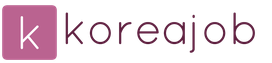
 مدخل
مدخل